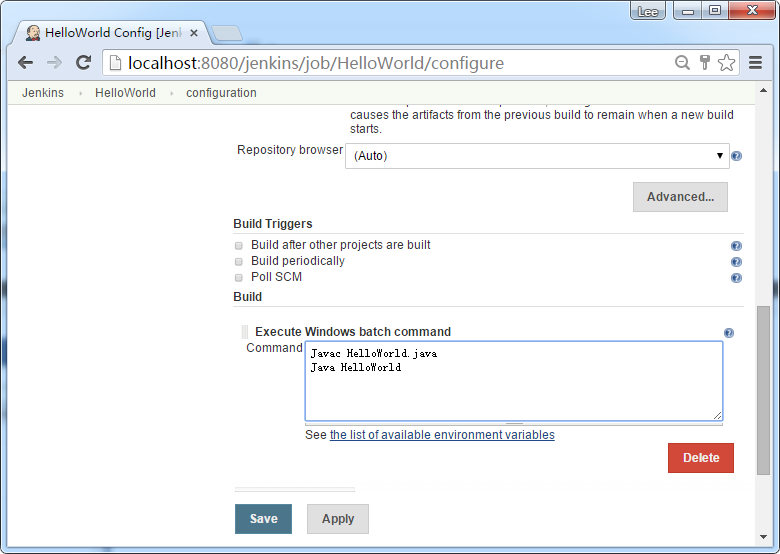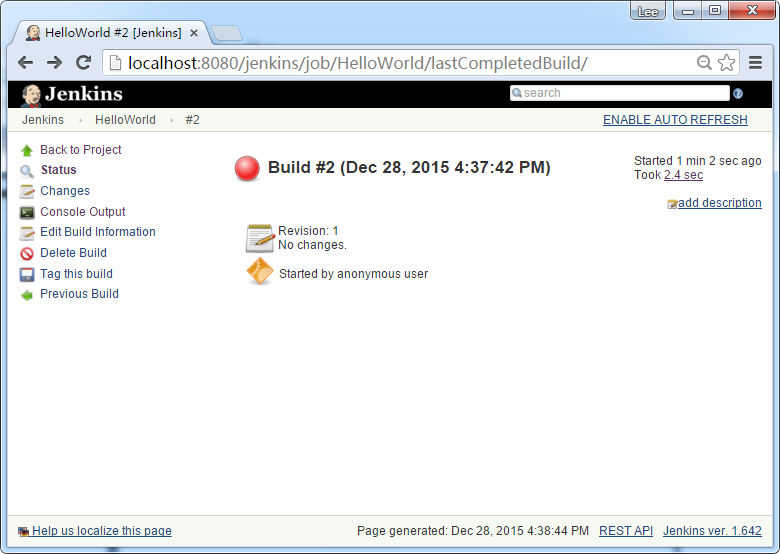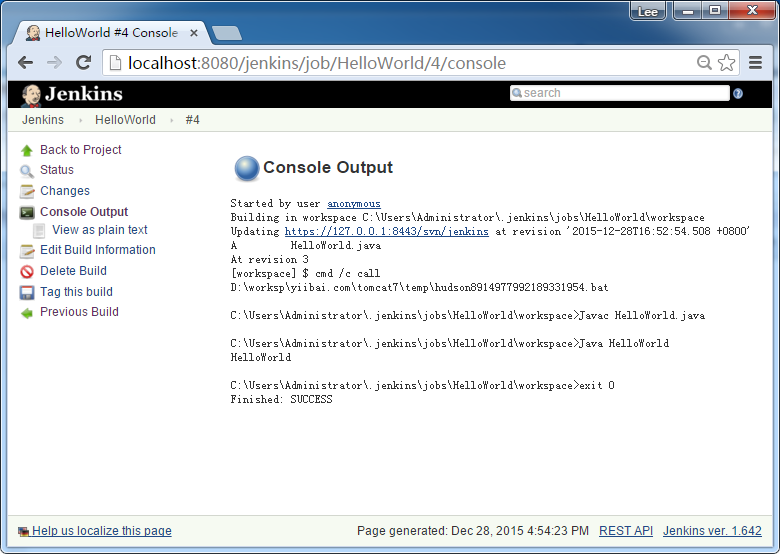第1步- 转到Jenkins 仪表板,然后单击新建项目(New Item)
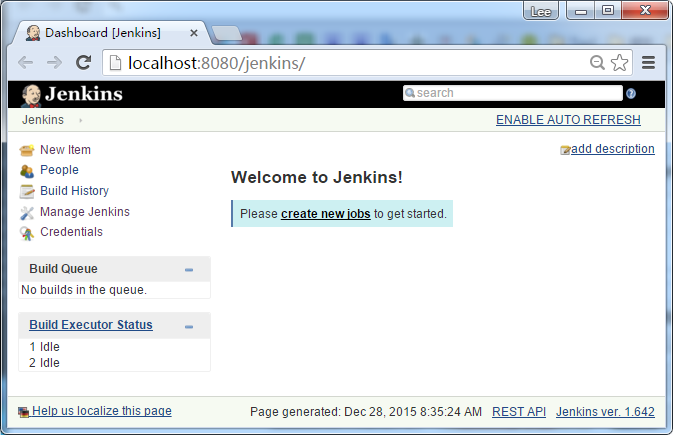
第2步 - 在接下来的屏幕上,输入项目名称,在这种情况下,我们把它命名为:HelloWorld。选择“Freestyle project option”
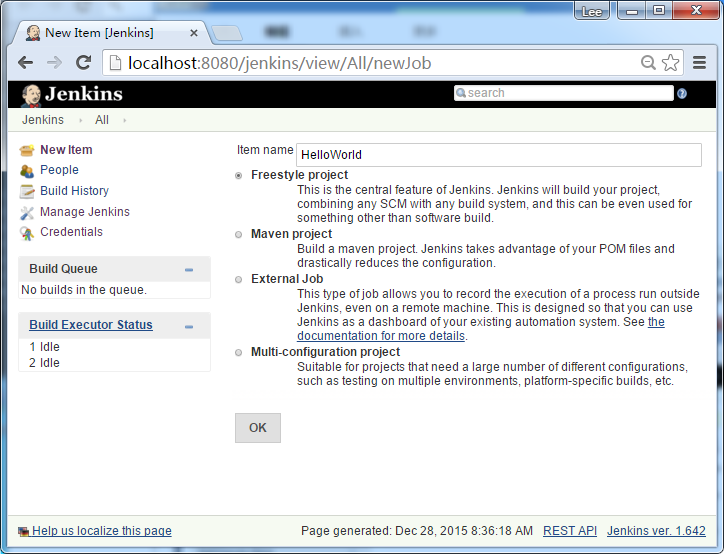
第3步 - 下面的屏幕会在其中您可以指定作业的详细信息。

步骤4 - 我们需要指定需要被建立的文件的位置。在这个例子中,我们假设一个本地的SVN仓库(D:\worksp\yiibai.com\jenkins)已经建立,其中包含一个“HelloWorld.java”文件。因此,向下滚动,点击 SVN 的选项,并输入本地 SVN 仓库的URL。
注 - 如果存储库,如果托管在Github上,你也可以在这里输入库的URL。除了这一点,你需要点击添加按钮的凭据,用户名和密码添加到GitHub的资源库,以便可以从远程仓库拾取代码。
添加SVN用户名和密码:
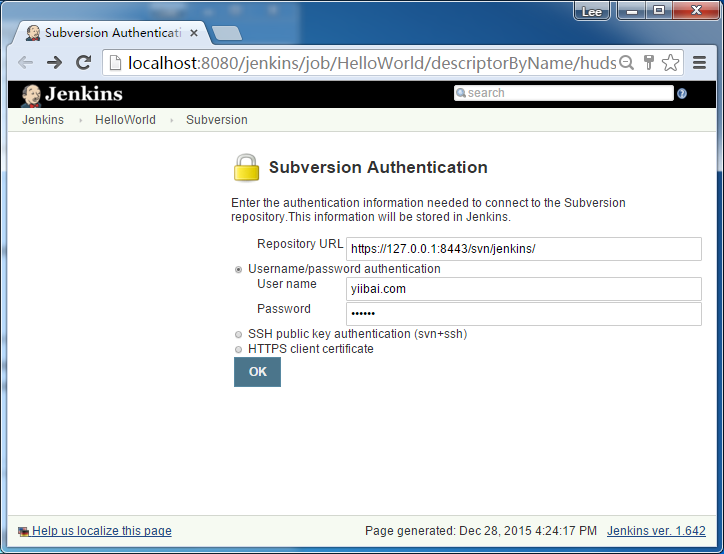
第5步 - 现在到生成部分,然后单击添加构建步骤→执行Windows批处理命令
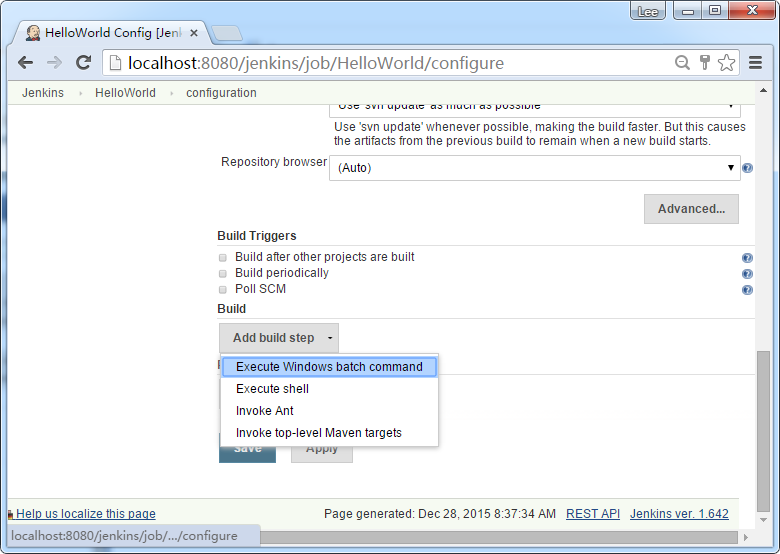
第6步 - 在命令窗口中,输入以下命令,然后单击保存按钮。
Javac HelloWorld.java Java HelloWorld
第7步 - 保存后,可以在构建单击立即选项,查看是否已成功定义了工作。
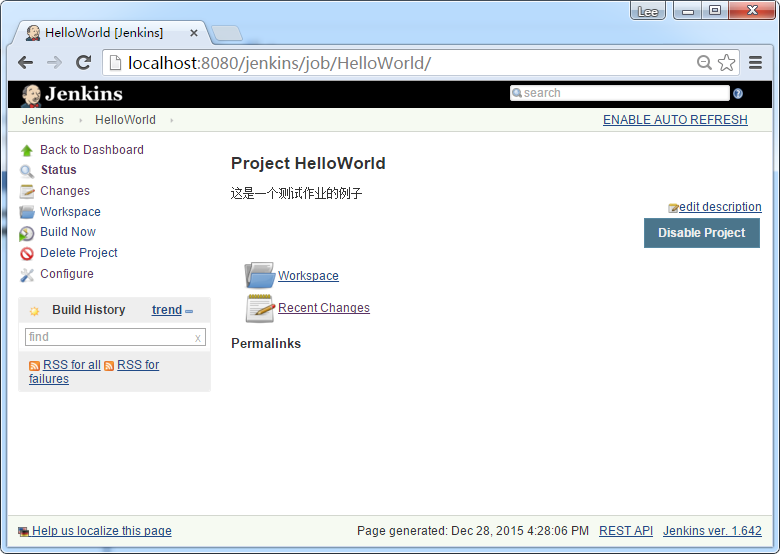
一旦构建完成后,构建的状态将显示,如果构建成功与否。在我们的例子,下面的生成已成功执行。点击在构建历史的#1,弹出构建的细节。